Comment rendre CMD transparent dans Windows 10

- 4200
- 601
- Noa Faure
Comment rendre CMD transparent dans Windows 10: - Chaque fois que la nouvelle d'une version plus récente de Windows frappant le marché apparaît, les utilisateurs commencent avec impatience à attendre de vérifier ses nouvelles fonctionnalités. Mais quand il s'agit de Invite de commande, La déception s'est toujours accompagnée. Même si Invite de commande fait partie de Windows depuis si longtemps, il n'a toujours fait face à l'ignorance que. Ouais, c'est tellement triste. Mais il y a de bonnes nouvelles. Avec la nouvelle version Windows, Windows 10, la nôtre Invite de commande a émergé avec beaucoup de nouvelles fonctionnalités super cool. Maintenant, la copie et la coller peuvent être réalisées avec les combinaisons de clés CTRL + C et CTRL + V, ce qui n'était pas possible avec les anciennes versions de Windows. Également Invite de commande La fenêtre peut désormais être maximisée à la largeur pleine écran. Mais ce qui est plus cool, c'est autre chose. Et si je vous dis que votre Invite de commande peut maintenant être fait complètement transparent, cela aussi sans l'aide d'un logiciel supplémentaire? Ouais c'est vrai. Cela peut être extrêmement utile lorsque vous devez taper quelque chose, dans votre invite de commande en regardant une instruction de page Web ou quelque chose de ce type. Lisez la suite, pour apprendre à pirater cette simple astuce.
Lisez également: - Comment activer le contrôle hérité dans l'invite de commande de Windows 10
ÉTAPE 1
- Tout d'abord, lancez Invite de commande en tapant CMD Dans votre boîte de recherche Cortana. Cortana répertorie les résultats de la recherche. Trouver Invite de commande à partir des résultats de la recherche et cliquez dessus pour l'ouvrir.
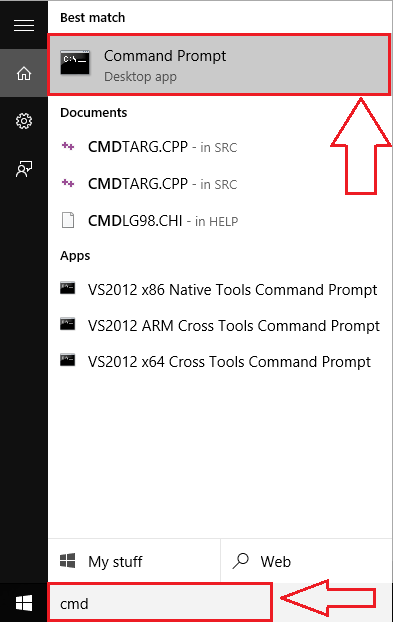
ÉTAPE 2
- L'exécution de l'étape précédente lancera le Invite de commande. Maintenant, cliquez avec le bouton droit sur la barre de titre pour voir un menu caché. Trouver Propriétés Et cliquez dessus, qui est probablement la dernière option.

ÉTAPE 3
- Quand le Propriétés La fenêtre s'ouvre, recherchez l'onglet nommé Couleurs. Cliquez dessus pour passer à l'étape suivante.
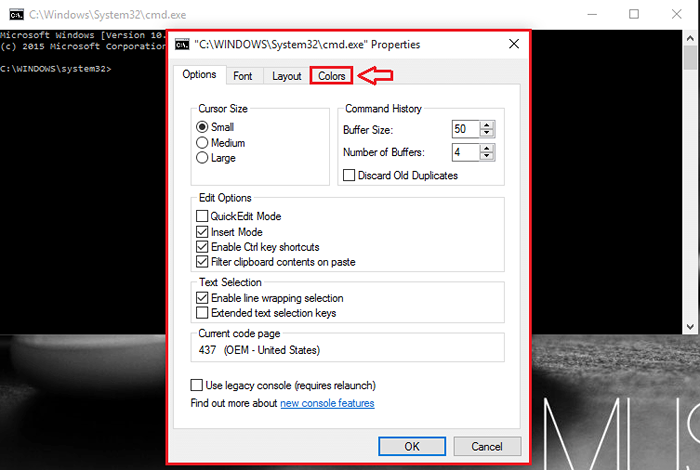
ÉTAPE 4
- Vous y verrez un certain nombre d'options pour personnaliser votre Invite de commande. Recherchez une section nommée Opacité. Le curseur pour Opacité vous permet de définir la transparence pour votre Invite de commande. Si vous ne voulez pas votre Invite de commande Pour être transparent du tout, définissez le curseur d'opacité à 100%. Si vous voulez qu'il soit complètement transparent, faites-le glisser vers la fin gauche. Définissez la transparence selon votre préférence. Lorsque vous faites glisser le curseur, on vous montrera un aperçu en direct de Invite de commande par Windows, qui peut être assez utile. Lorsque vous avez terminé, cliquez sur D'ACCORD bouton.
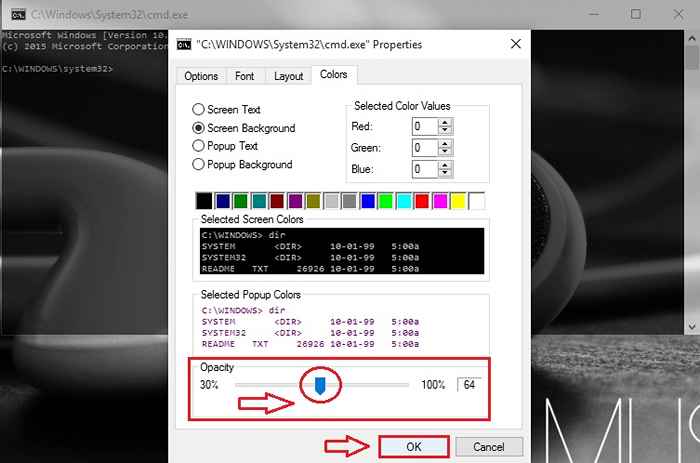
Étape 5
- Vous y êtes, votre Invite de commande maintenant a l'air aussi cool que n'importe quoi!

C'est ça. Cette fonctionnalité super cool peut être implémentée sans aucun logiciel supplémentaire maintenant. Essayez cette astuce aujourd'hui elle-même. J'espère que vous vous êtes amusé à lire l'article.
- « La correction de l'application n'a pas pu démarrer correctement l'erreur 0xc0000018 dans Windows
- 16 Meilleur logiciel de verrouillage de dossier gratuit pour Windows »

